אם ברצונך לשחזר אנשי קשר בוואטסאפ שנמחקו באמצעות מכשיר אנדרואיד, קיימים מספר פתרונות זמינים עבורך. לדוגמה, תוכל לנסות לשחזר את ספר הטלפונים שלך דרך Gmail או להסתמך על יישומים לשחזור נתונים שנמחקו, כפי שמוסבר להלן. העורך שלנו ממליץ על iMyFone ChatsBack כפתרון לשחזור אנשי קשר בוואטסאפ. יישום זה מאפשר לך להציג תצוגה מקדימה של אנשי קשר שניתן לשחזר לפני ביצוע השחזור, והוא גם זמין להורדה.

שחזור אנשי קשר של WhatsApp באנדרואיד מספר הטלפונים
אם שמתה שכל אנשי הקשר שלך ב-WhatsApp נעלמים מרשימת אנשי הקשר שלך, ייתכן שמדובר בטעות קלה.
תוכל לנסות את הטיפים הבאים כדי לאתר ולפתור את הבעיה:
- ודא שאיש הקשר משתמש ב-WhatsApp Messenger ושמספר הטלפון שלו נמצא בספר הטלפונים שלך.
- ודא שלוואטסאפ יש גישה לספר הטלפונים שלך.
- הפוך את כל אנשי הקשר שלך ל"לא גלויים" ולאחר מכן "גלויים" כדי לאלץ עדכון של רשימת אנשי הקשר באנדרואיד שלך. לאחר מכן פתח את WhatsApp, עבור לרשימת אנשי הקשר ולחץ על "עדכן".
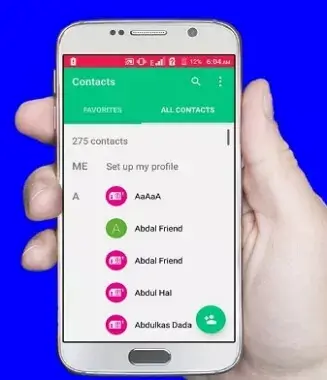
אם הטיפים שלעיל לא פתרו את הבעיה, כבה את הטלפון, הסר את כרטיס ה-SIM והכנס אותו מחדש. לאחר מכן הפעל מחדש את המכשיר. זה יכול לפתור את בעיית אנשי הקשר החסרים או בעיה בהוספת אנשי קשר חדשים שלא מופיעים ב-WhatsApp.
שחזור אנשי קשר WhatsApp שנמחקו באנדרואיד ללא גיבוי
אם לא מצאת את אנשי הקשר האבודים ב-WhatsApp מספר הטלפון שלך ואין לך גיבוי, ייתכן שתצטרך להשתמש בתוכנת שחזור נתונים של צד שלישי. iMyFone ChatsBack היא בחירה מצוינת עבורך. היא יכולה לעזור לך לשחזר אנשי קשר שנמחקו בכמה לחיצות בלבד.
הנה איך להשתמש בכלי השחזור של התוכנה כדי לשחזר אנשי קשר שנמחקו מוואטסאפ באנדרואיד ללא גיבוי.
שלב 1: הפעל את התוכנה במחשב שלך. חבר את המכשיר למחשב ובחר בשחזור אנשי קשר מ-WhatsApp מתוך אחסון המכשיר.
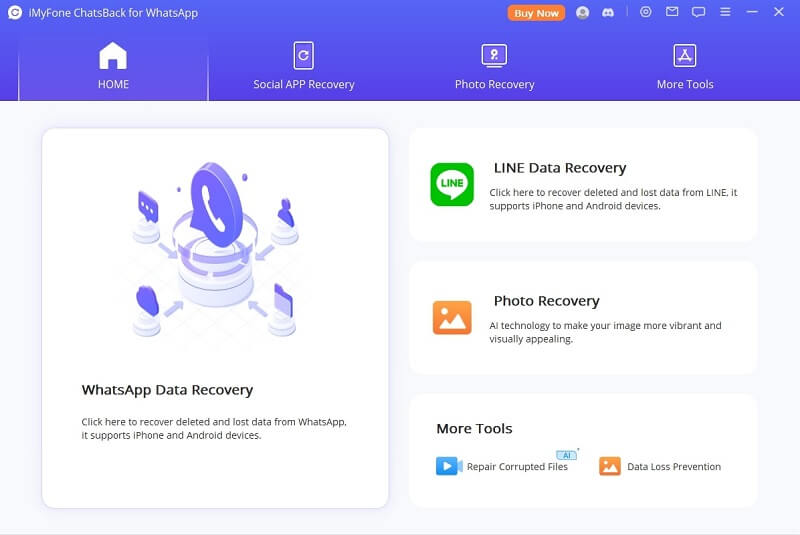
שלב 2: לחץ על "התחל" כדי לסרוק את אנשי הקשר שלך ב-WhatsApp. הזן את מספר הטלפון שלך והזן את קוד ה-SMS כדי לאמת את מספר הטלפון לאחר הסריקה.
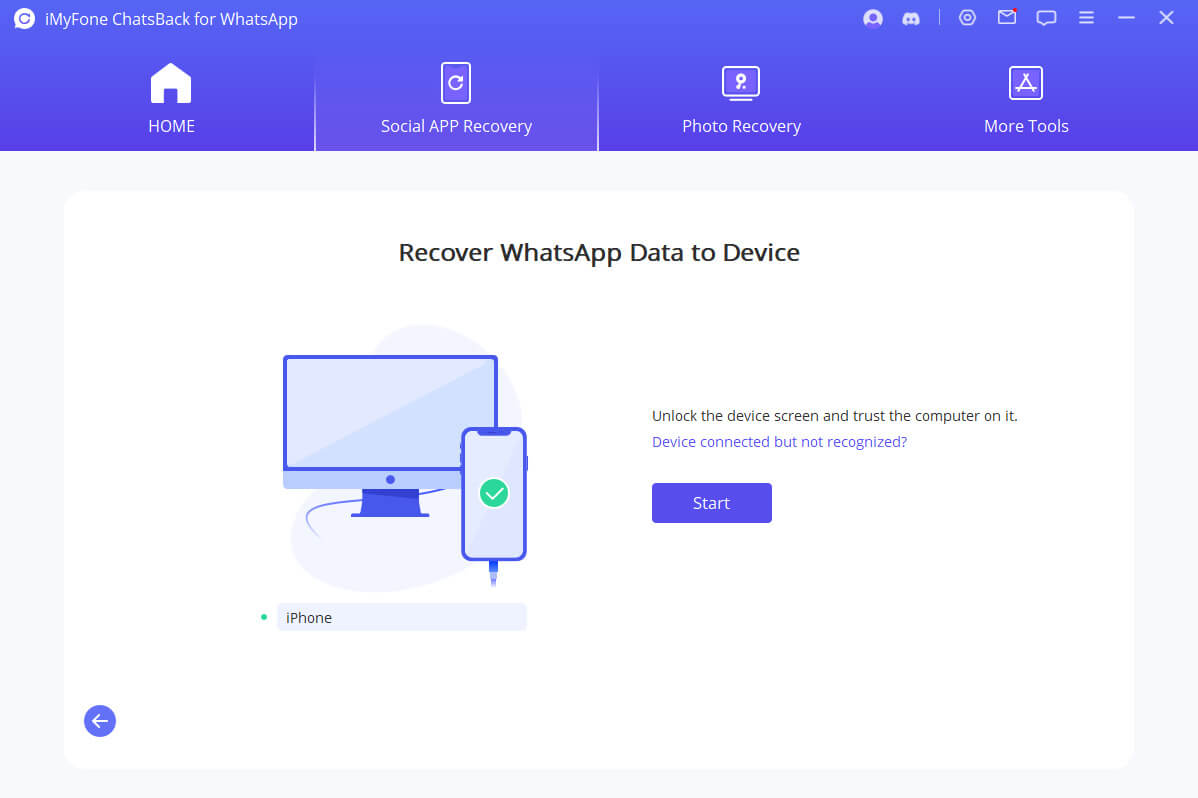
שלב 3: בחר את אנשי הקשר ב-WhatsApp שברצונך לשחזר לאחר ניתוח מסד הנתונים. בחר אם לשחזר את אנשי הקשר למחשב או למכשיר שלך ולחץ על הכפתור המתאים. תוכל גם להציג תצוגה מקדימה של אנשי הקשר לפני השחזור.
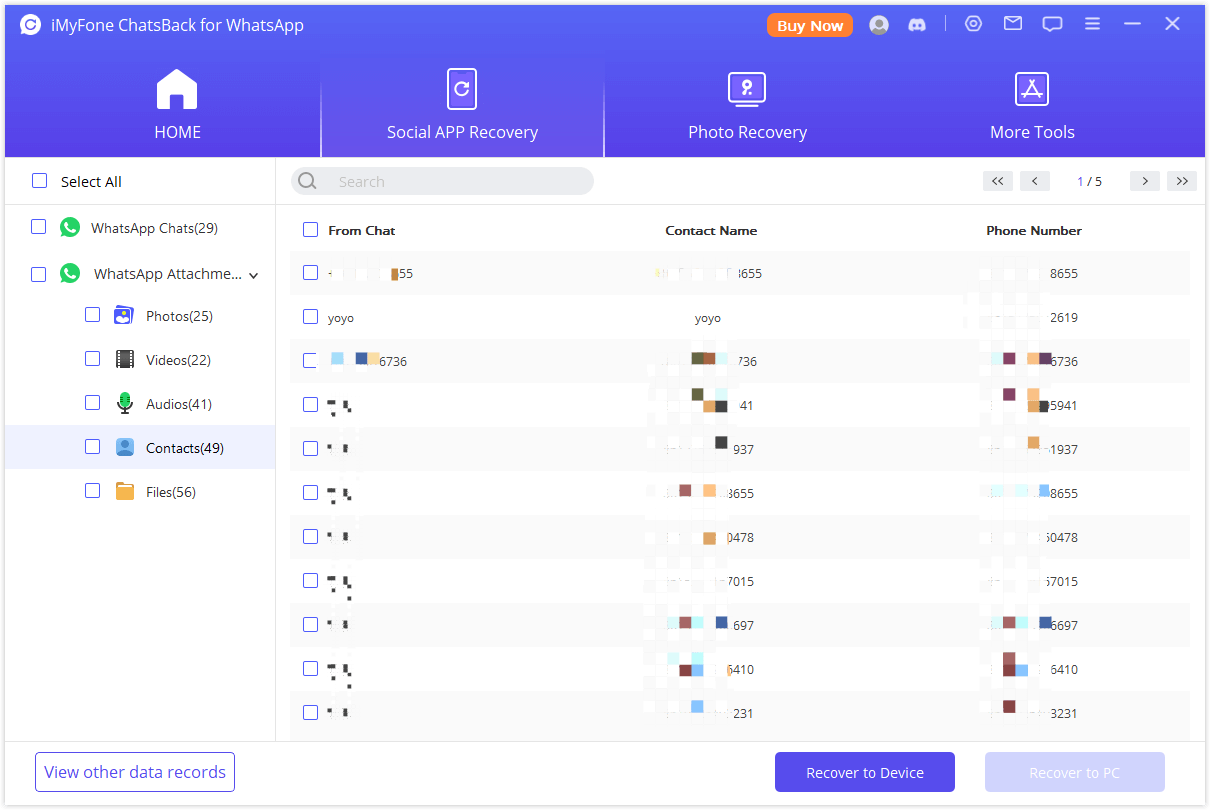
שחזר אנשי קשר של WhatsApp באנדרואיד מגיבוי
אם יש לך גיבוי של אנשי הקשר שלך ב-WhatsApp באנדרואיד, תוכל לשחזר את אנשי הקשר מקובץ גיבוי באנדרואיד. בניגוד לשחזור גיבוי מקומי של WhatsApp מאחסון הטלפון שלך, שמחייב לתקן את כל קובץ הגיבוי ולהחליף את נתוני WhatsApp הנוכחיים שלך, כלי זה מאפשר לך לבחור באופן סלקטיבי את כל יומני השיחות שברצונך לשחזר לטלפון שלך, מבלי למחוק נתונים קיימים.
1 שחזור אנשי קשר של WhatsApp מפנקס הכתובות של Gmail
אם הפעלת סנכרון של אנשי קשר עם Google בטלפון שלך, תוכל לשחזר את פנקס הכתובות שלך למצב קודם. כדי לבדוק אם הטלפון שלך מסנכרן את אנשי הקשר עם גוגל, פתח את הגדרות האנדרואיד, עבור אל חשבון > גוגל, בחר את כתובת ה-Gmail שלך, ובדוק אם אפשרות סנכרון אנשי הקשר מופעלת. אם כן, השיטה הזו תעבוד עבורך.
השלבים לשחזור פנקס כתובות של Gmail:
שלב 1: היכנס לחשבון ה-Gmail שלך דרך האינטרנט.
שלב 2: לחץ על Gmail בפינה השמאלית העליונה.
שלב 3: כאשר התפריט הנפתח מופיע, בחר "אנשי קשר".
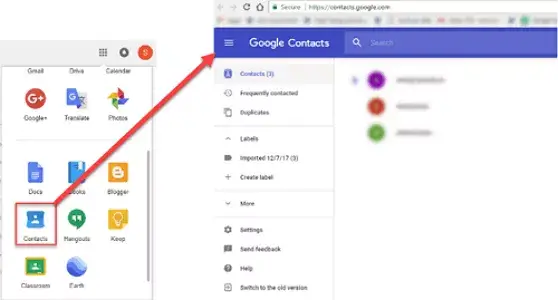
שלב 4: בניווט ברמה העליונה, בחר "עוד".
שלב 5: כאשר התפריט הנפתח מופיע, בחר "שחזור אנשי קשר".
2 שחזור מגיבוי מקומי (ל-Android)
שלב 1: הסרה והתקנה מחדש של WhatsApp: הסר את אפליקציית WhatsApp מהמכשיר שלך והתקן אותה מחדש. פתח את WhatsApp לאחר ההתקנה.
שלב 2: מציאת קובץ הגיבוי של WhatsApp: נווט לתיקיית “WhatsApp > Databases” ומצא את קובץ הגיבוי האחרון. שם הקובץ יהיה בפורמט msgstore-YYYY-MM-DD.1.db.crypt12.
שלב 3: שינוי שם הקובץ: שנה את שם קובץ הגיבוי האחרון ל-msgstore.db.crypt12.
שלב 4: התקנה מחדש של WhatsApp: הסר את WhatsApp מהמכשיר והתקן אותו מחדש. בעת ההתחברות, בחר לשחזר מגיבוי מקומי, ו-WhatsApp ישחזר את הנתונים מהקובץ ששינית, כולל אנשי הקשר.
3 שחזר אנשי קשר של WhatsApp מגיבוי של Google Drive
עבור משתמשי אנדרואיד, פתרון אחד לגיבוי ושחזור אנשי קשר של WhatsApp הוא להשתמש ב-Google Drive. זהו פתרון מקורי עבור משתמשי מכשירי אנדרואיד, שמאפשר גיבוי של אנשי קשר ב-Google Drive. אתה יכול לבצע את השלבים הבסיסיים האלה כדי לגבות את אנשי הקשר שלך ב-WhatsApp ל-Google Drive.
שלב 1: הסר ולאחר מכן התקן מחדש את אפליקציית WhatsApp באמצעות אותו מכשיר.
שלב 2: הפעל את WhatsApp וקבל את התנאים וההגבלות. היכנס לחשבון שלך באמצעות אותו מספר טלפון וודא שהמכשיר מחובר לחשבון Google שלך (שם הגיבוי מאוחסן).
שלב 3: האפליקציה תזהה אוטומטית את הגיבוי ותבקש ממך לשחזר אותו. הקש על כפתור השחזור והמתן רגע עד שאנשי הקשר שלך יופיעו.
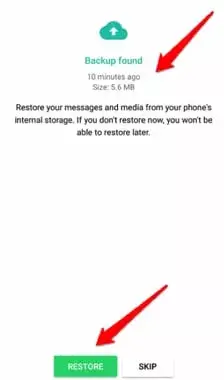
שאלות נפוצות על אנשי קשר של WhatsApp
במאמר זה ריכזנו כמה שאלות נפוצות בנוגע לאנשי קשר ב-WhatsApp. אם גם לכם יש שאלות דומות, אל תפספסו את החלק הבא.
Q1 כיצד לשחזר את שמות אנשי הקשר של WhatsApp באנדרואיד?
אם מספרי אנשי הקשר שלך מופיעים במקום השמות שלהם, ייתכן שיהיה עליך לאפס את סנכרון אנשי הקשר של WhatsApp. לשם כך, פתח את הגדרות הטלפון שלך, ולאחר מכן הקש על "משתמשים וחשבונות" > "WhatsApp". הקש על "הסר חשבון", ולאחר מכן הקש על סמל הצ'אט החדש > "אפשרויות נוספות" > "רענן".
אם השלבים הנ"ל לא עובדים, ייתכן שהגדרות הטלפון שלך מונעות מ-WhatsApp לפעול כראוי.
אם כן, נסה את הפעולות הבאות: פתח את הגדרות הטלפון שלך ולאחר מכן הקש על "אפליקציות והתראות" > "WhatsApp" > "הרשאות". ודא שכל ההרשאות מופעלות.
Q2 כיצד לשחזר אנשי קשר של WhatsApp מטלפונים אבודים?
אם גיבית את אנשי הקשר ב-WhatsApp לפני שהטלפון אבד, תוכל לשחזר אותם בקלות. עליך להיכנס לחשבון שלך בטלפון אחר על ידי הזנת אותו מספר טלפון ולהבטיח שמכשיר האנדרואיד מחובר לחשבון Google שבו מאוחסן הגיבוי. WhatsApp תזהה את הגיבוי הקיים ותבקש ממך לשחזר אותו. הקש על האפשרות "שחזר" והמתן מספר דקות עד שאנשי הקשר יופיעו.
Q3 כיצד לראות אנשי קשר חסומים בוואטסאפ?
במסך הראשי של WhatsApp, בחר "הגדרות" > "פרטיות", ולאחר מכן בחר ב"אנשי קשר חסומים" בתחתית המסך. כאן תוכל לראות את רשימת המספרים שחסמת בוואטסאפ.
לסיכום
לסיכום, שחזור אנשי קשר מ-WhatsApp ניתן לבצע בכמה שיטות, בין אם באמצעות כלי מקצועי לשחזור נתונים כמו iMyFone ChatsBack, או באמצעות גיבוי ב-Google Drive, iCloud או גיבוי מקומי. שיטות אלו מספקות למשתמשים גמישות, ומאפשרות להם לבחור בין שחזור ישיר מהמכשיר או משחזור מגיבויים, כך שניתן להבטיח שאנשי קשר חשובים ונתונים לא יאבדו.







